كيفية إجراء محادثة فيديو على Snapchat
نشرت: 2017-06-27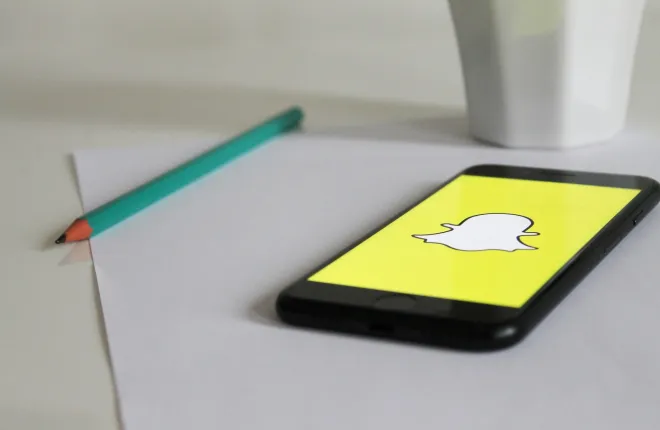
يغمر السوق تمامًا بتطبيقات وخدمات الشبكات الاجتماعية ، لدرجة أنه يبدو أنه ليس لدينا متسع لأية تطبيقات جديدة في حياتنا - أو هواتفنا ، في هذا الصدد. لكن Snapchat سقط بسهولة في حياة الكثير من الناس ، وخاصة المراهقين والشباب والعشرينيات ، ومن السهل معرفة السبب. على عكس تطبيقات الوسائط الاجتماعية الأخرى مثل Facebook و Twitter و Instagram ، يقدم Snapchat خدمة مشاركة ذات شعور طبيعي بشكل لا يصدق. لن تخاف أبدًا من إرسال شيء ما إلى شخص ما في Snapchat لأنه ، ما لم يتم التقاط الصورة أو مقطع الفيديو ، سيختفي بمجرد النظر إليه وتشغيله. وبينما يتم حفظ الكثير من اللقطات ولقطات الشاشة على الهواتف ، يدرك معظم المستخدمين أنه لا يمكن أو يجب حفظ كل لقطة. هذا الشعور بالوسائط التي يمكن التخلص منها هو شيء غير موجود في أي خدمة اجتماعية أخرى في السوق ، حيث يتم تعليم معظم المستخدمين أن كل ما تفعله سيتبعك إلى الأبد.
منذ نجاحه الهائل ، لم يعتمد Snapchat على أمجاده. بدلاً من ذلك ، يظل نشطًا ، ويقدم ميزات جديدة ويعيد تصميم التطبيق ليكون أكثر فائدة وأسهل للقادمين الجدد إلى الخدمة. وبينما ارتبطت بعض الميزات الجديدة بوعد Snapchat الأساسي لمشاركة الصور البسيطة والفورية ، أضافت Snap Inc. (الشركة الأم لـ Snapchat) الكثير من الوظائف الأخرى أيضًا ، بما في ذلك خدمة دردشة الفيديو المشابهة لـ Facetime و Google Duo أو Skype. تجعل الدردشة المرئية داخل Snapchat من السهل حقًا التواصل على الفور ، دون فترات الانتظار الطويلة المرتبطة بتطبيقات الدردشة المرئية الأخرى.
بصدق ، قد يكون من الصعب بعض الشيء على مستخدمي Snapchat الجدد معرفة كيفية استخدام هذه الخدمة بالضبط. إذا كنت مستعدًا لبدء محادثة فيديو مع أصدقائك على Snapchat ولكنك لست متأكدًا من أين تبدأ ، فقد وصلت إلى المكان الصحيح! دعنا نلقي نظرة على كيفية عمل الميزة على Snapchat.
إعداد مكالمات الفيديو على Snapchat
صدق أو لا تصدق ، الدردشة المرئية عبر Snapchat موجودة بالفعل منذ عام 2014 ، جنبًا إلى جنب مع الدردشة النصية ، تم طرح الميزة منذ أكثر من ثلاث سنوات. منذ ذلك الحين ، أضاف Snapchat الكثير من الوظائف إلى جزء الفيديو من خدمتهم - لا سيما ، دعم الملصقات لمقاطع الفيديو ، وتسهيل الدردشة دون الحاجة إلى الضغط بإصبعك لأسفل للدردشة مع أصدقائك.
نظرًا لأن Snapchat قد قطعت شوطًا إضافيًا في التأكد من أن تطبيقهم أكثر انسيابية قليلاً مما كان عليه من قبل ، فقد أصبحت الدردشة المرئية سهلة للغاية. في الواقع ، ربما رأيت خيار الدردشة المرئية مع صديق عشرات المرات دون أن تدرك ذلك. ربما تكون قد ضغطت على الرمز وبدأت عن طريق الخطأ مكالمة فيديو مع شخص آخر! بغض النظر ، من السهل فعل ذلك حقًا ، وسنشرح لك كيف. هذا موجود في إصدار Android من التطبيق ، ولكن إصدار iOS متطابق تقريبًا في الواجهة والتصميم ، لذلك يجب أن تكون هذه الخطوات واضحة بغض النظر عن ارتباط نظام تشغيل الهاتف الذكي.
أولاً وقبل كل شيء ، تأكد من تشغيل أحدث إصدار من تطبيق Snapchat على جهاز iPhone أو Android. بالنسبة إلى كلا النظامين الأساسيين ، اعتبارًا من يونيو 2017 ، الإصدار الأحدث هو Snapchat 10.11.1 ، على الرغم من أن هذا سيتغير بشكل مفهوم خلال الأشهر القليلة المقبلة حيث يتم طرح الإصدارات الأحدث مع ميزات العلامة التجارية الجديدة والمحدثة. يجب أن يتأكد أصدقاؤك على Snapchat أيضًا من تحديثهم إلى أحدث إصدار. يدعم كل من Android و iOS تطبيقات التحديث التلقائي لبعض الوقت الآن ، لذلك يجب أن تواجه العديد من المشكلات في تجهيز أصدقائك للذهاب لبعض محادثات الفيديو.
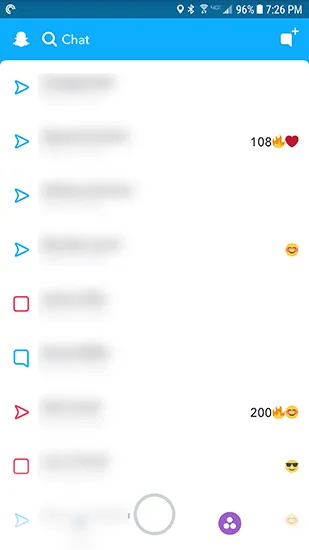
بعد ذلك ، توجه إلى التطبيق على جهازك. بمجرد تحميل واجهة الكاميرا ، اسحب من اليسار إلى اليمين لفتح واجهة الدردشة على هاتفك. سيعرض هذا كل مستخدم Snapchat تواصلت معه ، من الأكثر إلى الأقل حداثة ، إلى جانب أيقونة توضح شكل الاتصال الذي أجريته معهم. اسحب إلى اليمين في قائمة الشخص الذي ترغب في الدردشة معه. إذا لم تكن قد تواصلت بعد مع شخص ما عبر Snapchat الذي تريد إجراء محادثة فيديو معه ، فانقر فوق رمز "دردشة جديدة" في الجزء العلوي الأيسر من الشاشة.

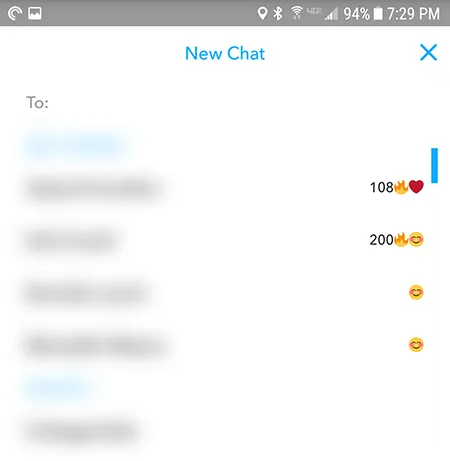
خيارات مكالمات الفيديو في Snapchat
بمجرد دخولك إلى شاشة المحادثة ، سترى قائمة بالأيقونات التي يمكنك استخدامها للتواصل مع صديقك. من اليسار الى اليمين:
- المعرض: أرسل صورة من معرض الصور الخاص بك والصور المحفوظة.
- الاتصال: اتصل بالصوت عبر Snapchat
- Snap: يفتح شاشة Snap camera للسماح بتكوين لقطة جديدة وإرسالها إلى صديقك.
- مكالمة فيديو: تبدأ مكالمة فيديو مع صديقك
- الملصقات: ستجد هنا Bitmoji والملصقات والمقتطفات وأي شيء آخر يمكنك استخدامه للتواصل داخل Snapchat.
من الواضح أننا نبحث عن محادثة فيديو ، لذا انطلق وانقر على أيقونة الفيديو للبدء. إذا كان صديقك متاحًا وكان قادرًا على الرد على طلبك للدردشة المرئية ، فسيتلقى خيارين من نهايته: المشاهدة والانضمام. إذا اختار صديقك "مشاهدة" ، فسيُسمح له برؤية ما تنوي فعله وما تفعله من هاتفك ، دون أن ترى وجهه أو تسمعه يتحدث. إذا اختاروا "انضمام" ، فستعمل الدردشة كمحادثة فيديو عادية ، حيث يستطيع كلا المستخدمين رؤية وسماع بعضهما البعض.
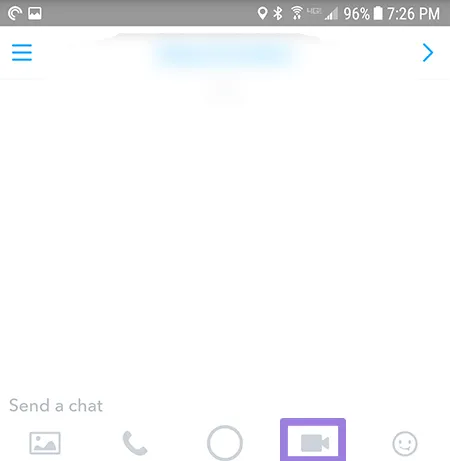
أثناء وجودك في وضع الدردشة المرئية ، يمكنك أيضًا إرسال الدردشات (كاملة مع الرموز التعبيرية والملصقات) ، وتمكين العدسات لتنشيط كل مرشح Snapchat قياسي ، وحتى تصغير مكالمة الفيديو عن طريق تمرير إصبعك لأسفل على الشاشة. لجعل المكالمة كبيرة مرة أخرى ، ما عليك سوى التمرير سريعًا لأعلى من أسفل الشاشة. أثناء مكالمة الفيديو ، يمكنك أيضًا إيقاف تشغيل موجز الفيديو من نهايتك عن طريق النقر على أيقونة كاميرا الفيديو المميزة باللون الأخضر. سيسمح لك النقر فوق الرمز مرة أخرى باستئناف الفيديو في نهاية المحادثة. وبالطبع ، لديك خيار كتم الصوت من خلال النقر على أيقونة الهاتف الموضحة باللون الأخضر. لإلغاء كتم صوتك في مكالمة فيديو ، انقر فوق رمز الهاتف مرة أخرى.
ملاحظة أخيرة على مكالمات الفيديو: في حين أنه من الرائع الوصول إلى صديقك أثناء النهار للتحدث معه أو إطلاعه على ما تنوي فعله ، إلا أنه ليس دائمًا حلاً مثاليًا. إذا كان صديقك مشغولاً أو لا يحمل هاتفه ، فيمكنك استخدام Snapchat لترك ملاحظة فيديو له ، والتي تعمل مثل البريد الصوتي المرئي. عندما يعرض Snapchat أن صديقك غير متاح ، انقر مع الاستمرار فوق رمز الفيديو لترك ملاحظة فيديو. عند تحرير إصبعك من الشاشة ، سيتم إرسال الملاحظة تلقائيًا.
***
Snapchat هو تطبيق تواصل رائع حقًا ، لكل شيء بدءًا من الصور ومقاطع الفيديو البسيطة وحتى مكالمات الهاتف والفيديو التي يمكن التخلص منها ورسائل الدردشة والملصقات والمزيد. من نواح كثيرة ، ليس من المستغرب أن يكون التطبيق قد اشتغل كما حدث - إنه مبتكر بشكل لا يصدق وسهل الاستخدام ، حتى إذا كانت بعض ميزاته الأكثر تقدمًا غالبًا ما تكون مخفية داخل قائمة. لا يزال ، نحن معجبين بمجموعة ميزات Snapchat ، حيث إنها تقدم أداة مفيدة بشكل لا يصدق للحفاظ على هاتفك. على الرغم من كل الأخطاء والمراوغات الغريبة ، لا أحد يقوم بمشاركة الصور والفيديو بشكل أسرع أو أفضل من Snapchat - والأجراس والصفارات الإضافية مثل مكالمات الفيديو تتألق ببساطة.
